美图秀秀电脑端中怎么批量修改图片的尺寸
随着科技的发展,电脑已经成为人们日常生活中必不可少的工具,当我们需要使用电脑来处理图片时,一般都会用到美图秀秀软件,那么如何使用美图秀秀对图片的尺寸进行批量修改呢?接下来就由小编来告诉大家。
具体如下:
1.第一步,打开电脑中的美图秀秀软件,进入主页后,点击下方的美化图片选项,然后点击打开图片按钮,进入打开图片页面。
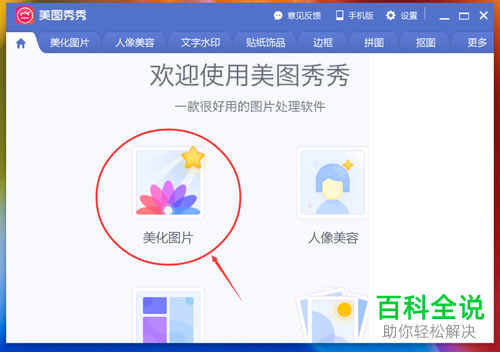

2. 第二步,来到打开图片窗口后,在桌面选项下找到需要修改的图片,点击选中后,再点击下方的打开按钮。

3. 第三步,将图片导入软件后,点击上方的尺寸选项,打开尺寸窗口,点击右上角的批量修改尺寸按钮。
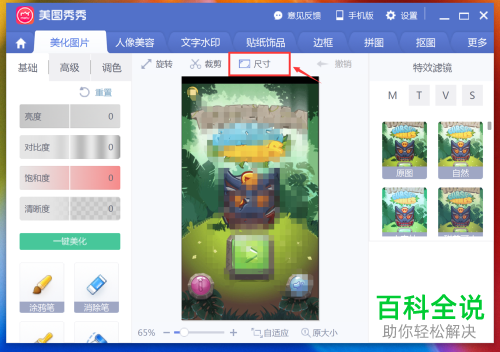

4.第四步,进入批处理窗口中,可以在左侧看到添加多张图片和添加文件夹选项,为了方便,小编建议大家可以将需要修改尺寸的图片集合到一个文件夹中。

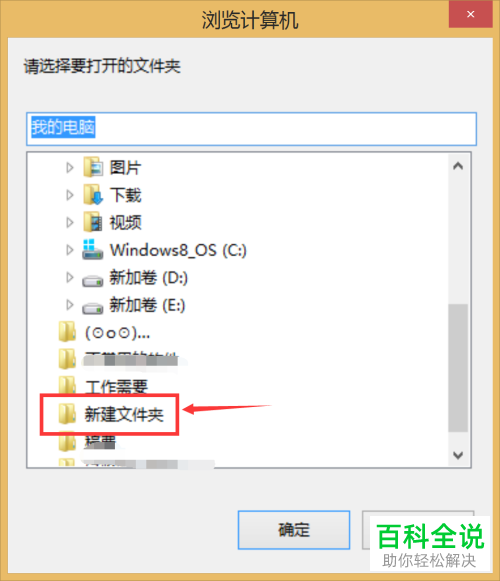
5. 第五步,完成图片的添加操作后,点击右上角的修改尺寸选项。
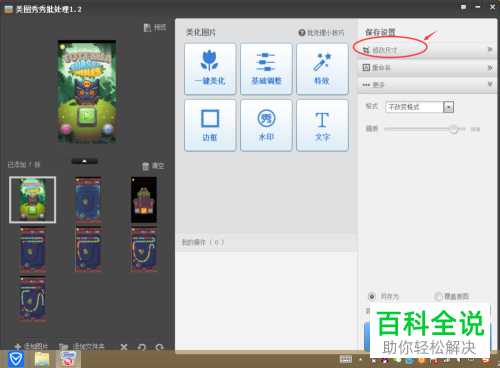
6. 第六步,在下方的尺寸栏中设置修改后的齿轮,再点击下方的覆盖原图按钮,随后点击弹出提示中的确定覆盖选项即可。

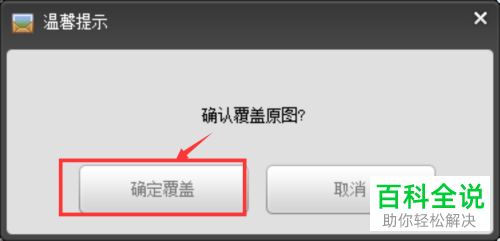
以上就是小编为大家带来的使用美图秀秀中的批量处理功能对图片尺寸进行批量修改的方法。
赞 (0)

